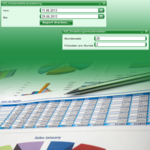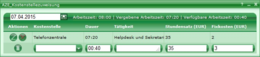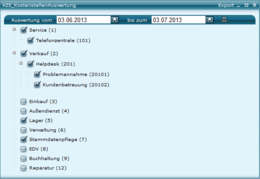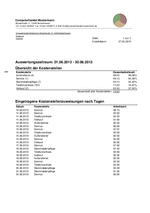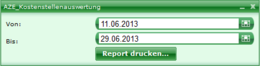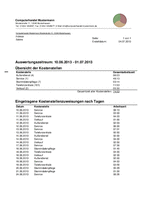Verwaltung der Kostenstellen eines Benutzers
Als Administrator haben Sie die Möglichkeit die Kostenstellen eines Benutzers zu überprüfen, zu editieren oder neue anzulegen und einer bestimmten Kostenstelle auch einen anderen Stundensatz und andere Fixkosten zuweisen.
Öffnen Sie hierzu einfach die Adresse des Benutzers dessen Kostenstellen Sie ändern möchten und öffnen Sie das Adresswebpart Kostenstellenzuweisung.
Hier wählen Sie nun - anders als im gleichnamigen Optionswebpart - ein Datum aus. Sie sehen oben in der Leiste nun, wie lang der Benutzer an diesem Tag gearbeitet hat und wie viel Zeit bereits Kostenstellen zugewiesen wurde. Unten im Webpart sehen Sie alle angelegten Kostenstellen, deren Dauer und den Stundensatz und die Fixkosten, die für diese Kostenstelle anfallen.
Möchten Sie nun etwas an der Kostenstelle ändern - falls z.B. weniger Stromkosten (Fixkosten) anfallen - dann klicken Sie auf den Editeren-Button in der Spalte "Aktionen". Nun können Sie die gewünschten Änderungen vornehmen und Ihre Eingaben speichern.
Fehlende Kostenstellenzeiten
Wenn Sie eine Übersicht möchten, wann ein Benutzer vergessen hat seinem Arbeitstag eine Kostenstelle zuzuweisen, können Sie dies mit Hilfe des Informationswebparts KostenstellenFehlendeTage.
Hier können Sie in der Leiste oben einen Zeitraum und ggf. auch einen Benutzer oder eine Benutzergruppe auswählen. UniERM sucht dann alle Tage raus, an denen nicht für die gesamte Arbeitszeit auch Kostenstellen zugewiesen wurden. Sie können dann die Adresse des Benutzers rechts über den Button öffnen und wie oben beschrieben die Kostenstellenzeit korrigieren.
Auswertung der Kostenstellen
Hauptsinn der Kostenstellen in UniERM ist es, Ihnen eine Übersicht zu bieten, wer wann an welcher Kostenstelle gearbeitet hat und wie hoch die anfallenden Kosten der Mitarbeiter und der gesamten Kostenstelle sind.
Hierzu gibt es in UniERM eine Auswertung, die Ihnen dies ermöglicht. Öffnen Sie hierzu das Informationswebpart KostenstellenAuswertung.
Im Webpart können Sie nun einen Zeitraum für die Auswertung festlegen und auch auswählen, welche Kostenstellen auf der Auswertung erscheinen sollen. Haben Sie alle Kostenstellen und den gewünschten Zeitraum ausgewählt, klicken Sie auf den Druck-Button in der Leiste. UniERM erstellt nun ein PDF-Dokument, welches Sie speichern oder drucken können.
Das Dokument enthält eine Auflistung aller Kostenstellen, an denen im Zeitraum gearbeitet wurde. Zudem werden bei jeder Kostenstelle die Mitarbeiter angezeigt, die an der Kostenstelle gearbeitet haben. Rechts finden Sie dann in der Auswertung die Kosten, die durch die Arbeit an der Kostenstelle bzw. durch die Arbeit des Mitarbeiters entstanden sind.
Hier können Sie eine Musterauswertung als PDF-Datei herunterladen:
Auswertung der Kostenstellen eines Benutzers
UniERM ermöglicht es Ihnen auch, ein vorgefertiges Dokument zu erstellen, in dem die Kostenstellenzeiten eines Benutzers in einem anlegbaren Zeitraum erscheinen.
Hierzu öffnen Sie die Adresse des Benutzers für den Sie eine solche Auswertung erstellen möchten und öffnen das Adresswebpart Kostenstellenauswertung. Hier können Sie nun einen Zeitraum wählen und anschließend über den Button ein PDF erstellen.
Dieses PDF ist in zwei Teile unterteilt. Der erste Teil gibt Ihnen eine Gesamtübersicht aller Kostenstellen an denen im Zeitraum gearbeitet wurde und listet auf, wie lange an diesen gearbeitet wurde. Zudem erhalten Sie eine Gesamtbilanz. Der zweite Teil gibt Ihnen eine nach Datum sortierte Auflistung aller Kostenstellen, an denen gearbeitet wurde und die Arbeitszeit an diesen.
Das PDF können Sie anschließend speichern und/oder drucken.
Hier können Sie eine Musterauswertung eines Benutzers als PDF-Datei herunterladen:
Sie wünschen Anpassungen?
Wir helfen Ihnen gerne weiter und passen UniERM / einzelne WebParts individuell an Ihre Bedürfnisse an. Treten Sie mit uns in Kontakt oder informieren Sie sich über unsere Dienstleistungen.